在wps的ppt中想要制作彩色墨迹型目录样式,该怎么制作呢?下面我们就来看看详细的教程。
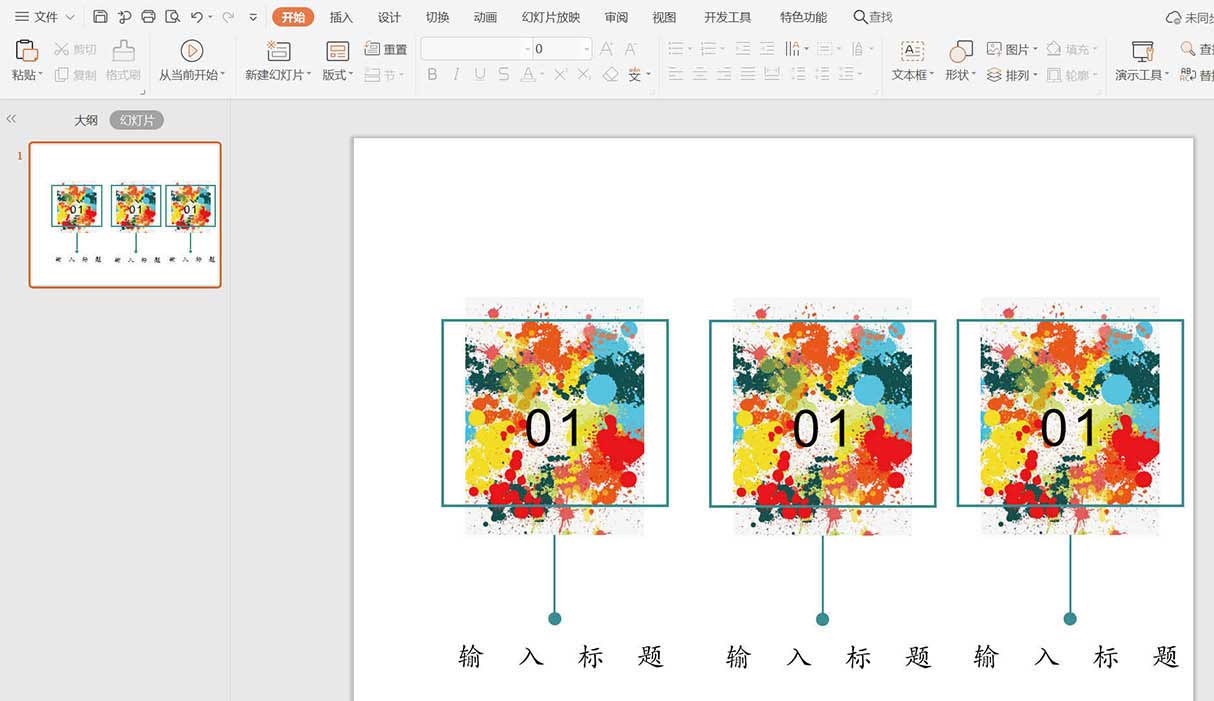
1、在插入选项卡中点击图片,选择其中的本地图片,插入一张彩色墨迹的背景图片。
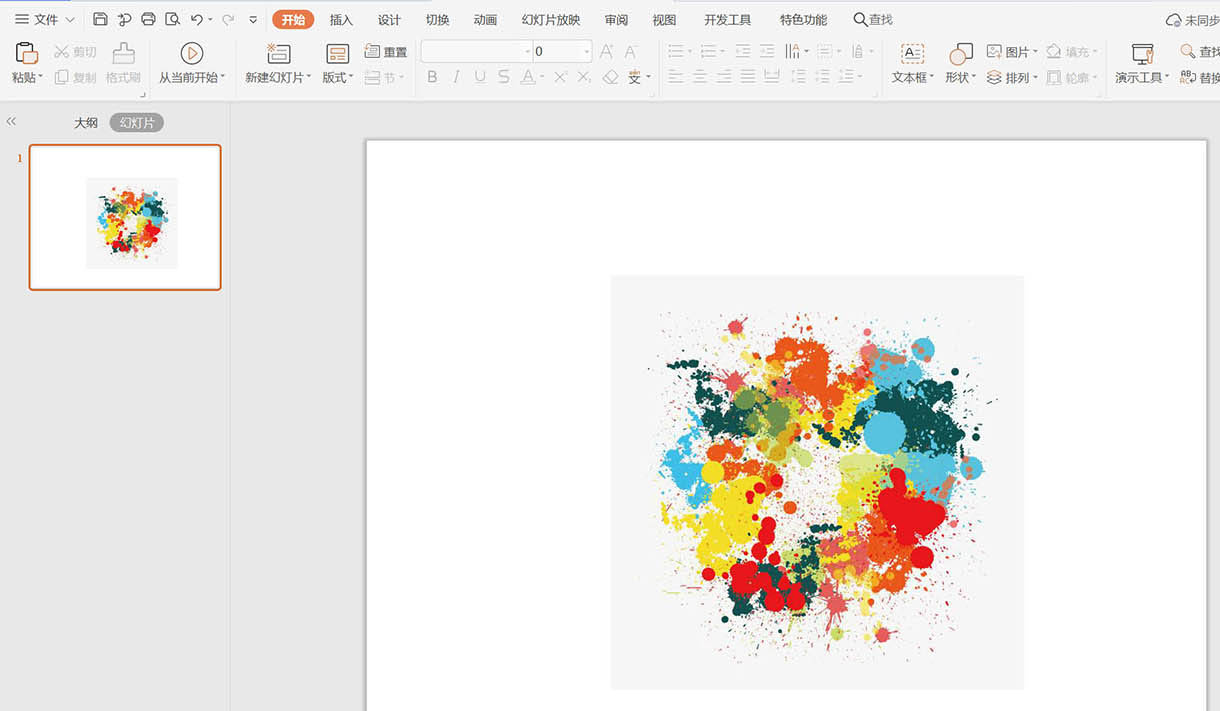
2、接着插入一个矩形,放置在背景图片合适位置处。
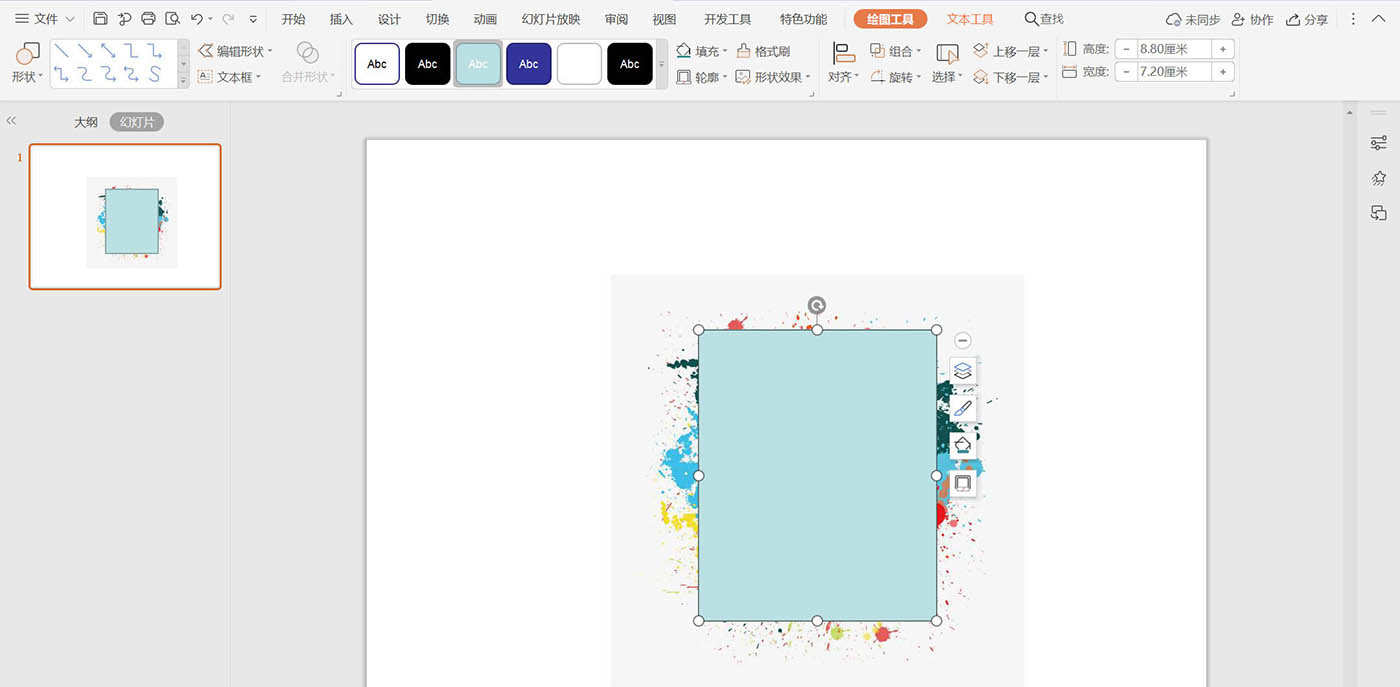
3、按住ctrl键,先选中背景图片,再选中矩形,在绘图工具中点击“合并形状”,选择其中的“相交”,这样制作出矩形彩色墨迹图片。
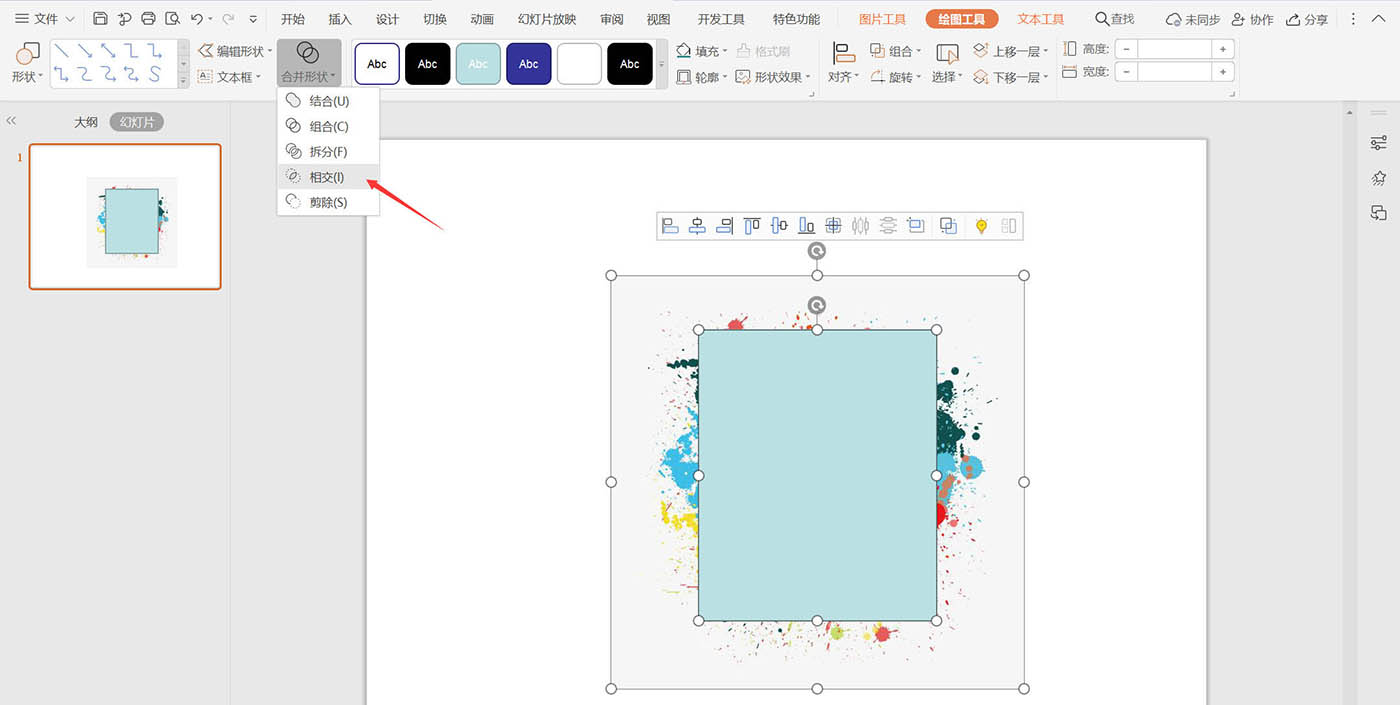
wps怎么制作山峰型的时间轴? wps时间轴的制作方法
wps怎么制作山峰型的时间轴?wps中想要制作一个时间轴,该怎么制作时间轴呢?下面我们就来看看wps时间轴的制作方法,需要的朋友可以参考下
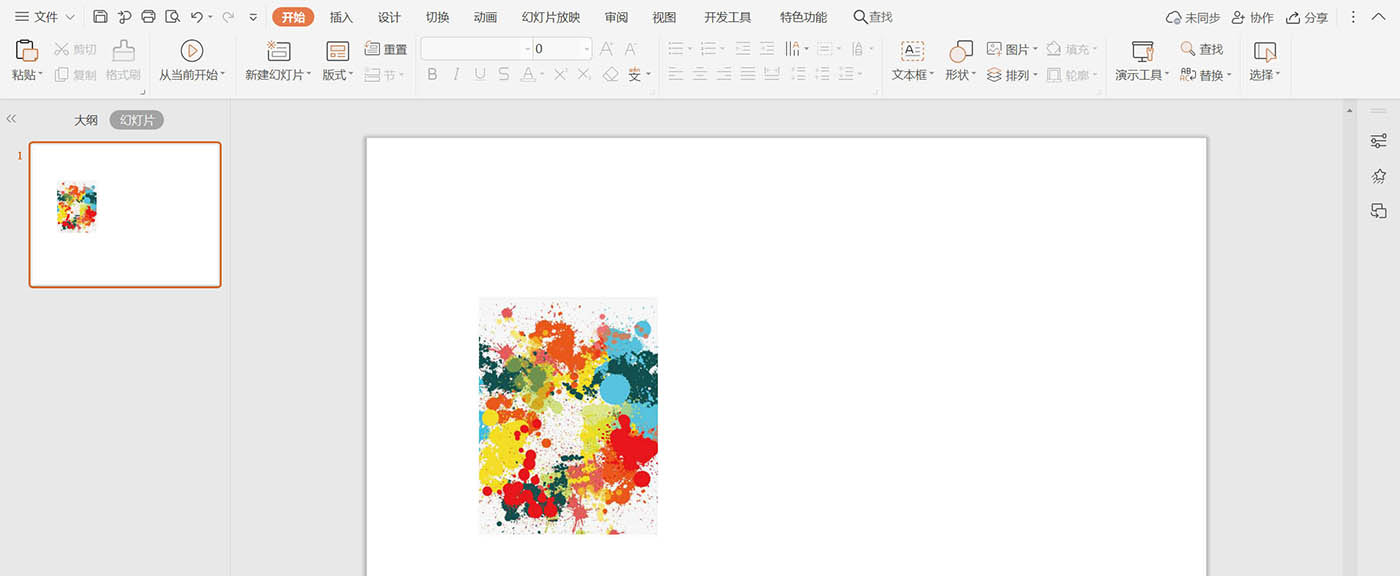
4、然后再插入一个矩形,设置为蓝色的矩形边框,效果如图所示。
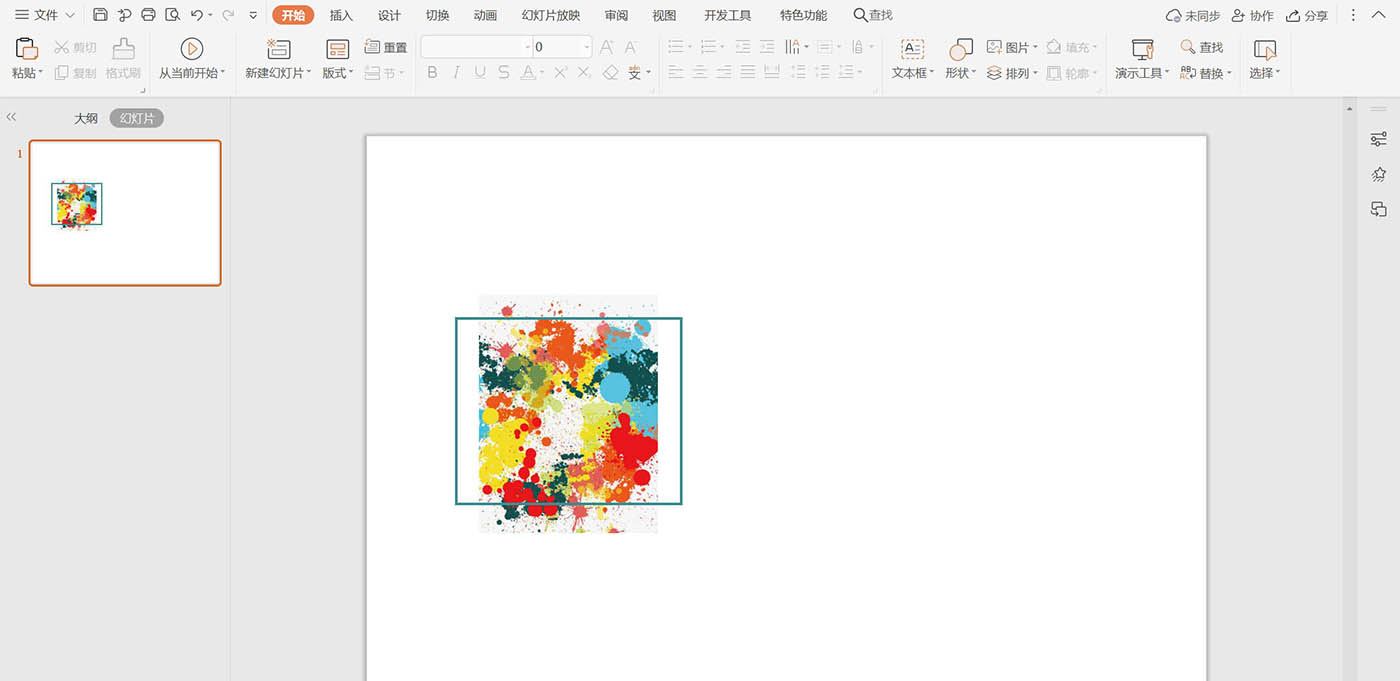
5、插入直线和一个正圆形,进行组合,放置在图片的下方,位置和大小如图所示。
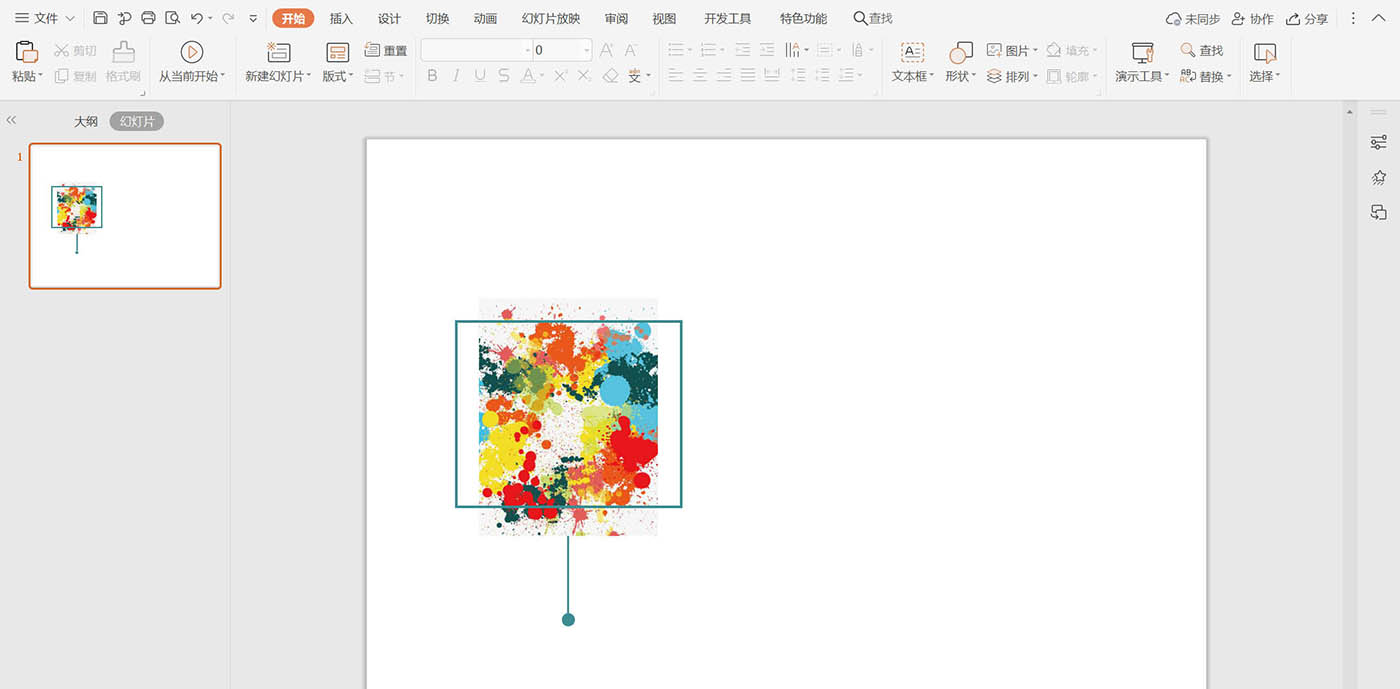
6、在矩形中输入序号,在矩形下方输入标题,这样彩色墨迹型目录样式就制作完成了。
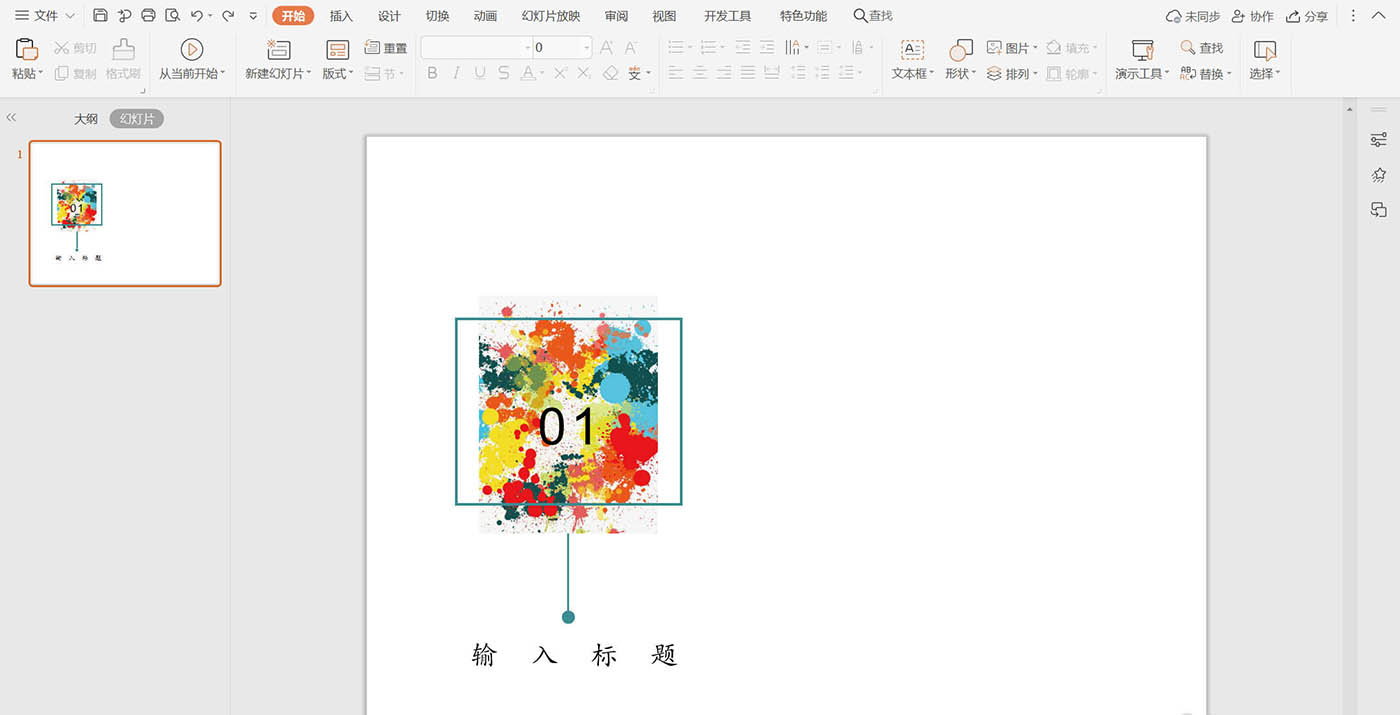
以上就是wps制作绚丽彩色墨迹型目录样式的技巧,希望大家喜欢,请继续关注脚本之家。
相关推荐:
wps怎么制作炫彩杂志风格的目录样式?
wps怎么制作炫彩杂志风格的目录样式?wps中想要制作一个炫酷的目录样式,该怎么制作彩色的几何图形组成的目录呢?下面我们就来看看详细的教程,需要的朋友可以参考下






